Wenn Sie eine PS4 besitzen, hätten Sie wahrscheinlich schon viele langsame Downloads erlebt. Seit dem Start der PS4 im Jahr 2013 haben sich die Leute über die langsamen Download-Geschwindigkeiten ihrer Konsolen beschwert, normalerweise über WLAN. Selbst Verbraucher, die über Hochgeschwindigkeits-Internetanschlüsse zu Hause verfügen, werden mit PS4-Systemen gedrosselten Geschwindigkeiten ausgesetzt. Dies hat zur Folge, dass die Downloadzeiten des Spiels direkt beeinflusst werden. Heute informieren wir Sie über eine mögliche Lösung für dieses Problem, um Ihre Verbindungsgeschwindigkeit zu erhöhen. Nun, ohne weiteres, schauen wir uns an, wie Sie die Downloadgeschwindigkeit auf Ihrer PS4 verbessern können:
Ändern Sie die DNS- und MTU-Einstellungen auf PS4
Hinweis: Ich habe dies beim Herunterladen von Horizon Zero Dawn auf einem PS4 Pro-System getestet, da die Geschwindigkeiten unerträglich waren. Nach dem folgenden Verfahren wurde meine Geschwindigkeit fast verdoppelt und die ETA um die Hälfte reduziert. Dieses Verfahren löst jedoch möglicherweise nicht alle Probleme.
Standardmäßig sind die DNS- und MTU-Einstellungen für Ihre Internetverbindung auf der PlayStation 4 auf automatisch gesetzt. Diese Einstellungen müssen jetzt manuell geändert werden. Folgen Sie dazu einfach den folgenden Schritten:
- Klicken Sie auf dem Startbildschirm Ihres PS4-Systems auf das Symbol „Aktenkoffer“, um zu den Einstellungen der Konsole zu gelangen.
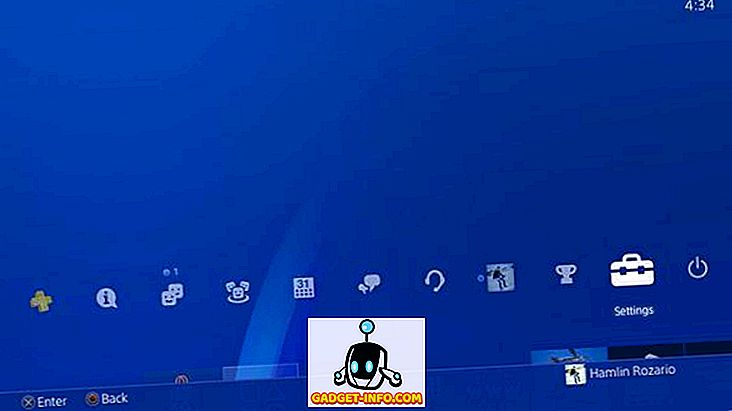
- Klicken Sie auf Netzwerk -> Internetverbindung einrichten . Wenn Sie jetzt Ethernet für eine kabelgebundene Verbindung zum Internet verwenden, wählen Sie "LAN-Kabel verwenden" . Andernfalls wählen Sie "Wi-Fi verwenden" .
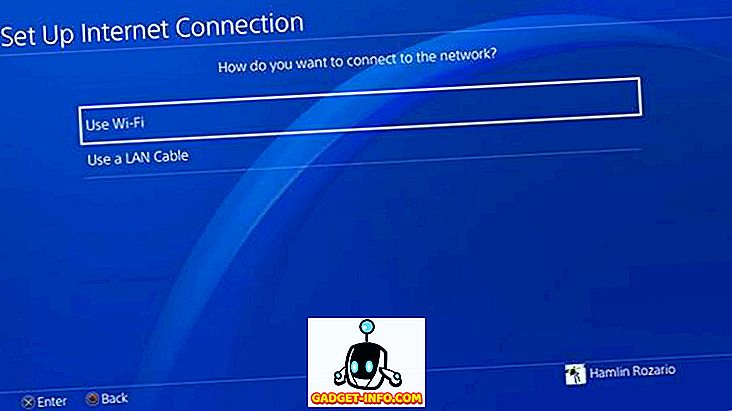
- Sie werden nun aufgefordert, entweder den Modus " Easy " oder " Custom " auszuwählen, um Ihre Internetverbindung einzurichten. Klicken Sie auf Benutzerdefiniert.
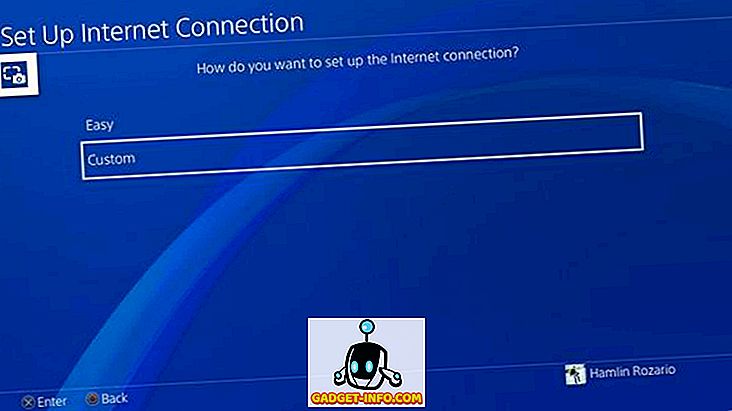
- Für die IP-Adresseinstellungen klicken Sie auf „ Automatisch “ .
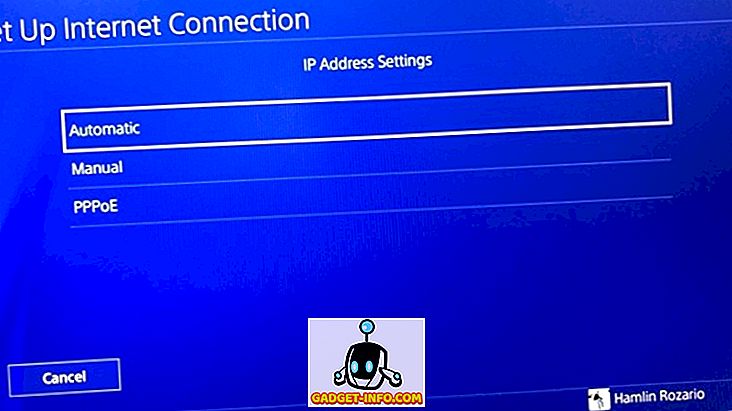
- Klicken Sie nun für den DHCP-Hostnamen auf „ Keine Angabe “.
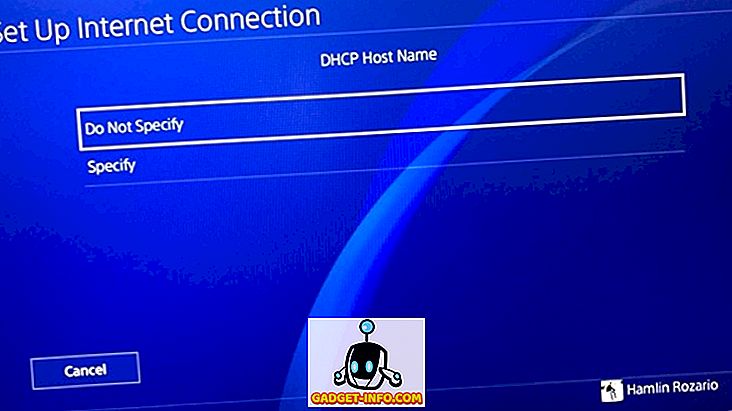
- Sie werden nun aufgefordert, die DNS-Einstellungen auszuwählen. Klicken Sie auf „ Manual “.
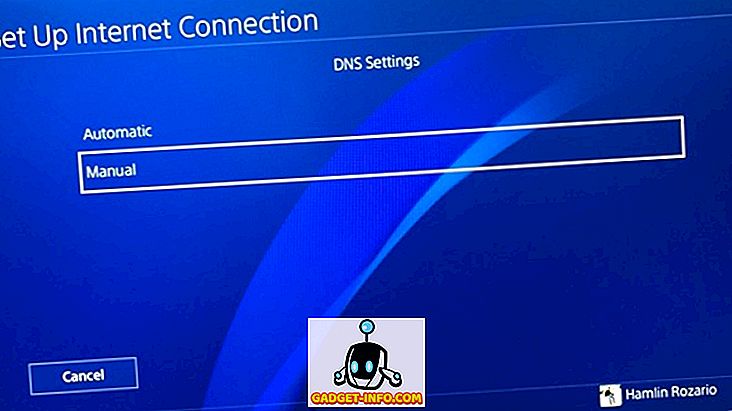
- Sie sollten jetzt Ihre primäre und sekundäre DNS eingeben . Sie können entweder Google DNS oder OpenDNS für dieses Verfahren verwenden. Verwenden Sie eine der folgenden Möglichkeiten:
Google DNS:
Primäres DNS - 8.8.8.8
Sekundäres DNS - 8.8.4.4
OpenDNS:
Primäres DNS - 208.67.222.22
Sekundäres DNS - 208.67.220.220
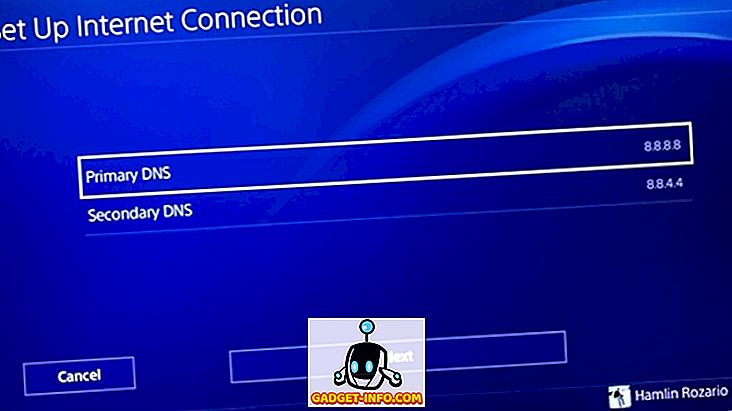
- Klicken Sie anschließend auf Weiter, um zu den MTU-Einstellungen zu gelangen. Klicken Sie hier auf „ Manual “.
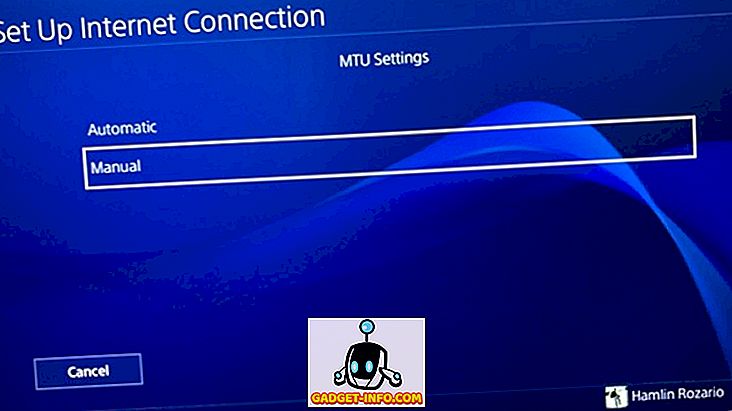
- Geben Sie im MTU-Menü 1473 ein . Wenn dies von Ihrer PS4 nicht akzeptiert wird, geben Sie 1450 ein. Klicken Sie auf Weiter .
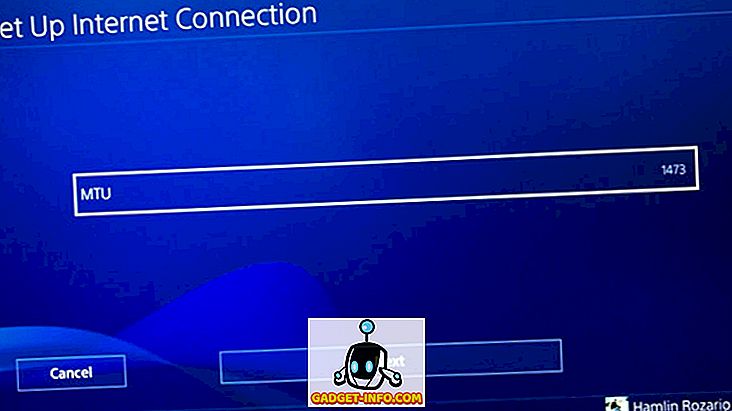
- Wählen Sie für Proxyserver die Option " Nicht verwenden ". Das wars für den Konfigurationsprozess.
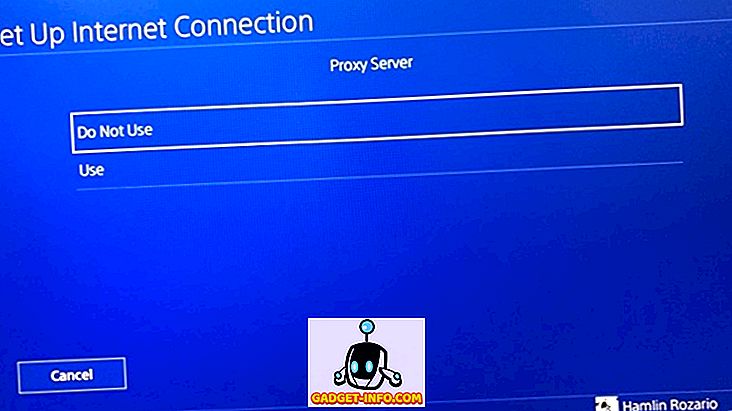
- Klicken Sie abschließend auf „ Internetverbindung testen “. Warten Sie dann, bis der Geschwindigkeitstest abgeschlossen ist. Dies dauert normalerweise etwa eine Minute.
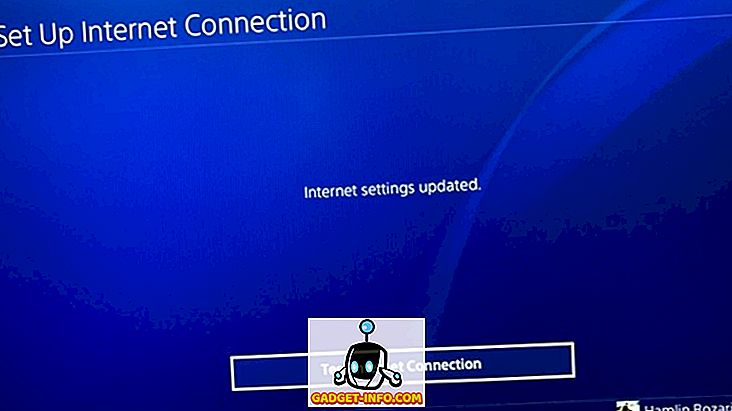
Nun, so einfach ist das. Nachdem Sie dies getan haben, sollten Sie eine deutliche Verbesserung Ihrer Downloadgeschwindigkeit feststellen. Der Grund für diese Verbesserung ist, dass die DNS-Server des ISP in bestimmten Bereichen in der Regel überfüllt sind. Da Google DNS- und OpenDNS-Server zwei der schnellsten DNS-Server der Welt sind, werden sie sicherlich schneller als die DNS-Server Ihres ISP sein. Wenn das Verfahren für Sie nicht funktioniert hat, ist es etwas anderes, das Ihre Geschwindigkeit behindert.
Geschwindigkeiten: vor vs nach
Das WLAN-Netzwerk bietet eine Internetgeschwindigkeit von etwa 5-7 Mbps, sodass die Geschwindigkeitsverbesserung in unserem Fall erheblich war. Die Downloadgeschwindigkeit hat sich fast verdoppelt und die Uploadgeschwindigkeit war fast zehnmal besser. Beim Versuch, das Horizon Zero Dawn-Spiel herunterzuladen, stellten wir fest, dass die ETA um die Hälfte reduziert wurde, nachdem auf den DNS- und MTU-Wert von Google umgestellt wurde, der auf 1473 eingestellt war. Die Ergebnisse sehen Sie unten:

Verwenden Sie Ethernet, nicht Wi-Fi
Wenn das oben beschriebene Verfahren für Sie nicht funktioniert, gibt es wahrscheinlich etwas anderes, das Ihre Geschwindigkeit behindert. Die Verwendung eines WLAN-Netzwerks kann sich auch auf Ihre Geschwindigkeiten auswirken, zumal das Standard-PS4 nur das 2, 4-GHz-WLAN-Band unterstützt, das normalerweise überfüllt ist. Die direkte Verbindung über ein LAN-Kabel wäre also eine viel bessere Option, um die Downloadgeschwindigkeit auf der PS4 zu verbessern.
SIEHE AUCH: 12 Beste PS4-Apps, die Sie auf Ihrer Konsole installieren sollten
Verwenden Sie diese einfache Optimierung, um die Download-Geschwindigkeit auf PS4 zu erhöhen
Nun, das Verfahren ist alles andere als kompliziert und dauert nur wenige Minuten. Wenn Sie also einer dieser PS4-Benutzer sind, die mit langsamen Internetgeschwindigkeiten konfrontiert sind, probieren Sie dieses Verfahren aus und lassen Sie uns wissen, wie dies die Downloadgeschwindigkeit verbessert hat. Während ich dies auf der PS4 Pro ausprobierte, sollte die Methode auf der ursprünglichen PS4 und der PS4 Slim funktionieren. Probieren Sie es aus und teilen Sie uns Ihre Meinung in den Kommentaren unten mit.









